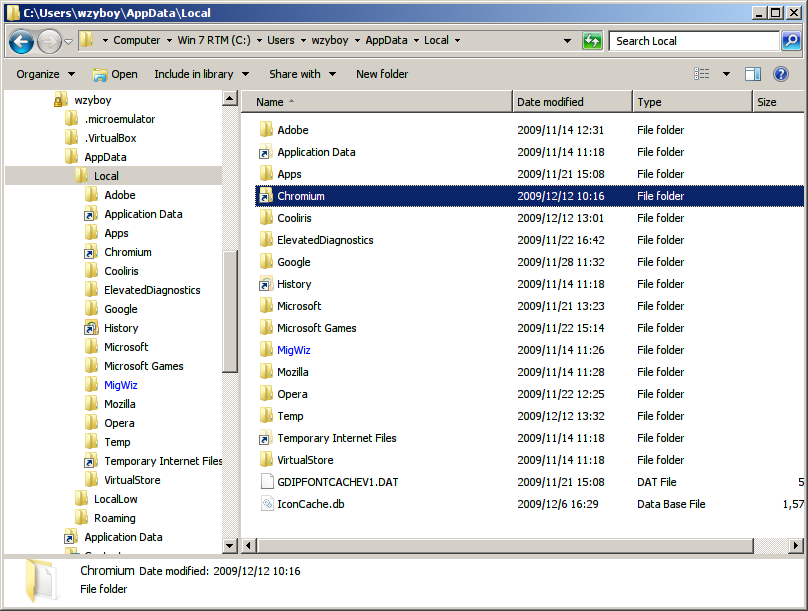Chromium是个好东西,可是它有一点很霸道,就是它会把用户数据全部保存在系统盘里,对于Windows 7来说,就是C:\Users\<username>\AppData\Local\Chromium这个文件夹。虽然它有一个参数 --user-data-dir="XXXXX" 可以让用户文件夹指向非C盘地址,可是,当你把Chromium设为默认浏览器之后,如果有第三方程序调用Chromium,那它还是调用的原来的不带参数的Chromium,这导致你的所有设置、偏好全部都恢复了默认。这实在令我非常不爽。
不过现在我找到解决方案了,很简单,下面以Windows 7为例进行说明。(请先关闭Chromium)
- 把C:\Users\<username>\AppData\Local\Chromium 这个文件夹剪切到D盘根目录。
- 打开cmd(命令提示符),切换到
C:\Users\<username>\AppData\Local目录下面。 - 输入
mklink /d Chromium d:\Chromium命令。 - 重新启动你的Chromium,搞定了~
懂行的人肯定看出来了,以上的小伎俩其实是通过 Windows Vista 以上的系统自带的 mklink 命令,在原来 Chromium 用户文件夹的地方创建了一个 symbolic link,指向你的新文件夹。而这个 symbolic link 对于一般的程序来说就等同于原文件夹。具体原理可以自行 Google 之。
那么……如果是 XP 用户怎么办呢?
请把上面第3步的 mklink /d 换成 junction 命令即可。需要注意的是,你安装XP的C盘必须是NTFS文件系统。(Vista和7强制要求C盘是NTFS文件系统,没这个问题)
还有Linux和Mac用户怎么办呢?
呵呵,用in命令就可以了。不过貌似不用经常重装的Linux系统不需要转移用户文件夹啊。
附上Windows 7中最终效果图:在资源管理器下看就是一个带箭头的文件夹,并且就算你把lnkfile的箭头去掉了,这个箭头还是有的: